Copot pemasangan perangkat lunak terkait untuk menyingkirkan file yang dapat dieksekusi ini
- Jika Anda tidak yakin apakah proses Windows sah atau menyamar sebagai file asli, selalu periksa lokasinya.
- Setelah Anda memverifikasi lokasinya, Anda dapat melanjutkan dengan metode penghapusan, seperti pemindaian virus, untuk menyingkirkannya.

XINSTALL DENGAN MENGKLIK FILE DOWNLOAD
- Unduh dan Instal Benteng di PC Anda.
- Luncurkan alat dan Mulai memindai
- Klik kanan Memperbaiki, dan perbaiki dalam beberapa menit.
- 0 pembaca telah mengunduh Fortect sejauh bulan ini
Banyak proses Windows seperti sysinfocap.exe berjalan di latar belakang dan tidak memerlukan perhatian Anda. Namun, jika Anda melihat aktivitas yang mencurigakan, Anda harus memeriksa propertinya dan menghapusnya dari komputer jika perlu.
Satu-satunya masalah adalah sulit bagi pengguna biasa untuk menentukan apakah itu file yang sah atau program jahat. Pada artikel ini, kami membongkar semua tentang sysinfocap.exe dan apakah akan membuang atau menyimpannya.
Apa file sysinfocap.exe?
Jika Anda tidak terbiasa dengan SysInfoCap, ini adalah utilitas untuk memantau dan menganalisis sumber daya dan kinerja sistem. Anda dapat menggunakannya untuk periksa kesehatan komputer Anda dan dapatkan informasi tentang berbagai proses yang berjalan di mesin Anda.
File yang dapat dieksekusi tidak ada di setiap komputer karena dimiliki oleh perusahaan HP. Beberapa informasi penting yang bisa Anda dapatkan darinya antara lain:
- Nama komputer dan sistem operasi
- Penggunaan memori dan penggunaan CPU
- Detail koneksi jaringan (alamat IP, alamat MAC)
- Informasi hard disk drive (kapasitas, ruang kosong)
- Aplikasi dan driver yang diinstal
Seperti yang Anda lihat, informasi yang diberikan bersifat dasar, dan Anda tidak memerlukan aplikasi tambahan untuk melihatnya. Windows sudah memiliki utilitas bawaan yang menawarkan layanan yang sama.
Tidak ada alasan untuk menyimpannya, tetapi jika tidak menimbulkan masalah, Anda juga tidak perlu menghapusnya. Namun, dalam beberapa situasi, Anda mungkin menemukan file tersebut telah menemukan jalannya ke PC Anda melalui kode berbahaya.
Dalam kasus seperti itu, Anda perlu memverifikasi keabsahannya dengan melihat di mana SysInfoCap.exe berada. Jika tidak di C:\Windows\System32\ folder, kemungkinan besar virus yang perlu dihapus.
Kiat ahli:
SPONSOR
Beberapa masalah PC sulit untuk diatasi, terutama jika file sistem dan repositori Windows Anda hilang atau rusak.
Pastikan untuk menggunakan alat khusus, seperti Benteng, yang akan memindai dan mengganti file Anda yang rusak dengan versi barunya dari repositori.
Jika itu bukan file yang sah, itu dapat menyebabkan kesalahan seperti:
- Sering crash – Beberapa pengguna melaporkan bahwa mereka memperhatikan mereka sistem crash secara acak tepat setelah restart. Pada pemeriksaan lebih lanjut, ditemukan file sysinocap.exe sebagai penyebab utamanya.
- Penggunaan CPU/GPU yang tinggi – Saat kamu periksa penggunaan sumber daya Anda dan perhatikan bahwa file sysinfocap.exe berada di tengah panggung, ini bisa menjadi masalah karena ini bukan layanan penting.
- Performa menurun – Anda mungkin memperhatikan bahwa Anda PC menjadi lambat atau tidak responsif karena file sysinfocap.exe berbahaya.
Bagaimana cara menghapus sysinfocap.exe dari PC saya?
Penting untuk diperhatikan bahwa metode penghapusan Anda akan bergantung pada apakah file sysinfocap.exe adalah file yang sah atau berbahaya. Jika itu adalah file yang sah, solusi 1, 2, dan 4 adalah yang terbaik untuk menghapusnya sepenuhnya.
Namun, jika Anda menganggapnya berbahaya, gunakan langkah lain untuk menghapusnya sepenuhnya dari sistem Anda.
1. Gunakan Pengelola Tugas
- Tekan Windows kunci, ketik Pengelola tugas di bilah pencarian, dan klik Membuka.

- Arahkan ke Proses tab, temukan sysinfocap.exe proses, klik kanan padanya, dan pilih Akhiri proses.
2. Hentikan layanan HSA
- Tekan Windows + R kunci untuk membuka Berlari memerintah.
- Jenis layanan.msc di kotak dialog dan tekan Memasuki.

- Temukan Layanan HSA Info Sistem HP, klik kanan padanya, dan pilih Berhenti.
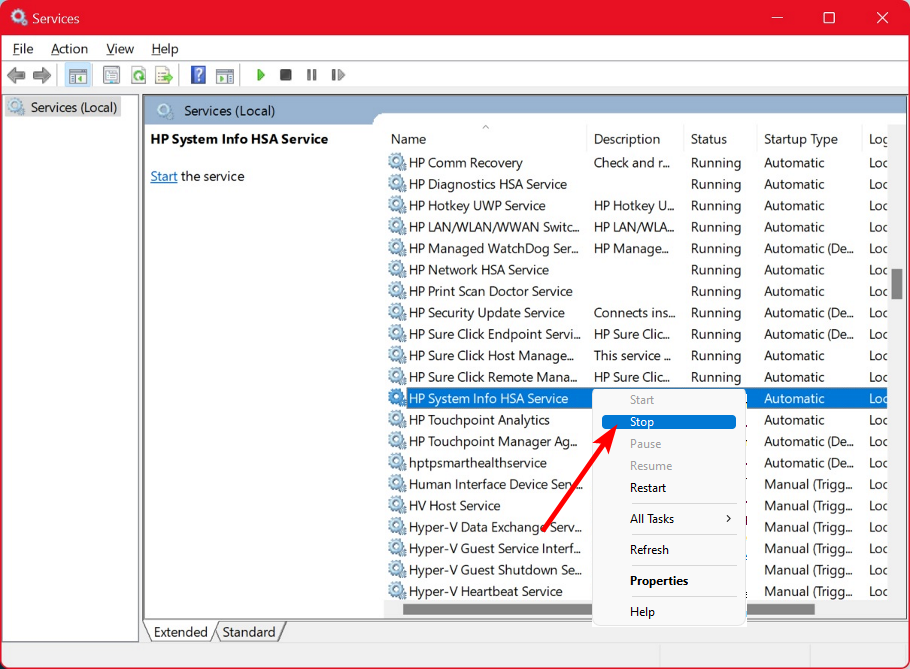
3. Jalankan pemindaian DISM dan SFC
- Tekan Windows kunci, ketik cmd di bilah pencarian, dan klik Jalankan sebagai administrator.

- Ketik perintah berikut dan tekan Memasuki setelah masing-masing:
DISM.exe /Online /Cleanup-Image /Restorehealthsfc /scannow
Sebagai alternatif otomatis dan lebih mendalam, kami merekomendasikan perangkat lunak perbaikan pihak ketiga yang andal untuk melakukan pekerjaan itu untuk Anda.
4. Pindai virus
- tekan Windows kunci, cari Keamanan Windows, dan klik Membuka.

- Pilih Perlindungan virus & ancaman.

- Selanjutnya, tekan Scan cepat di bawah Ancaman saat ini.

- Jika Anda tidak menemukan ancaman apa pun, lanjutkan untuk melakukan pemindaian penuh dengan mengeklik Opsi pindai dibawah Scan cepat.

- Klik Memindai keseluruhan, Kemudian Memindai sekarang untuk melakukan pemindaian mendalam pada PC Anda.

- Tunggu hingga proses selesai dan mulai ulang sistem Anda.
- Mqsvc.exe: Apa Artinya & Haruskah Anda Menonaktifkannya?
- Apa itu Tvnserver.exe & Cara Menonaktifkannya
- Apa itu NcsiUwpApp di Pengelola Tugas?
5. Hapus instalan Perangkat Lunak Asisten Dukungan HP
- Tekan Windows kunci, ketik Panel kendali di bilah pencarian, dan klik Membuka.

- Navigasi ke Copot program di bawah Program.

- Temukan Asisten Dukungan HP program, klik di atasnya, dan pilih Copot pemasangan.
Untuk benar-benar teliti, pastikan Anda juga singkirkan semua sisa perangkat lunak untuk mencegah masalah ini terulang kembali.
6. Lakukan Pemulihan Sistem
- tekan Windows + R kunci, ketik rstui, dan pukul Memasuki.

- Itu Pemulihan Sistem jendela akan terbuka. Klik Berikutnya.

- Pilih titik pemulihan yang ingin Anda kembalikan dan klik Berikutnya.

- Sekarang klik Menyelesaikan.

Dan itulah cara menghapus file sysinfocap.exe dari sistem Anda. Kami menyarankan untuk memasang a antivirus yang komprehensif untuk mencegah program jahat lainnya menyelinap ke sistem Anda.
Juga, pelajari tentang file jp2launcher.exe dan apakah Anda membutuhkannya di sistem Anda.
Untuk komentar lebih lanjut, beri tahu kami di bagian komentar di bawah.
Masih mengalami masalah?
SPONSOR
Jika saran di atas tidak menyelesaikan masalah Anda, komputer Anda mungkin mengalami masalah Windows yang lebih parah. Kami menyarankan memilih solusi all-in-one seperti Benteng untuk memperbaiki masalah secara efisien. Setelah instalasi, cukup klik Lihat & Perbaiki tombol lalu tekan Mulai Perbaikan.


